Zmena nastavení zvuku na Apple TV
Na Apple TV môžete počas prehrávania dočasne upraviť nastavenia zvuku, prípadne môžete takéto úpravy vykonať v Nastaveniach a zmeniť tak svoje predvolené nastavenia.
Úprava nastavení zvuku pri prehrávaní
Niektoré nastavenia zvuku na Apple TV môžete upraviť aj počas prehrávania zvuku alebo videa.
Počas prehrávania zobrazte ovládacie prvky prehrávania a potom vyberte
 .
.Vo vyskakovacom menu vyberte žiadanú možnosť audia:
Zvýrazniť dialógy: Výberom možnosti Ešte viac zvýrazniť budú dialógy zásadne výraznejšie (môže sa tým zmeniť pôvodný mix audia), výberom možnosti Vylepšiť sa dialógy zvýraznia len s minimálnym vplyvom na pôvodný mix audia. Prípadne môžete vybrať možnosť Vypnuté.
Tip: Pre čo najväčšiu zrozumiteľnosť dialógov môžete do menu pridať možnosť Izolácia tak, že ju zapnete v nastaveniach prístupnosti. Pozrite si tému Pridanie izolácie hlasu ako možnosti zvýraznenia dialógov na Apple TV.
Stíšenie hlasných zvukov: Zníži sa celková úroveň zvuku tým, že sa zredukuje dynamický rozsah, čo znamená, že hlučná hudba a zvukové efekty nebudú také hlučné ako iné zvuky.
Zvuková stopa: Zapnite Audiopopisy alebo vyberte jazyk, na ktorý chcete prepnúť.
Poznámka: Dostupné možnosti závisia od prehrávaného obsahu, od toho, aké používate reproduktory alebo slúchadlá a od vášho modelu Apple TV.
Ak chcete zavrieť vyskakovacie menu, na ovládači stlačte
 alebo
alebo 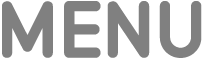 .
.
Nastavenie predvolených nastavení zvuku
V predvolenom nastavení Apple TV využíva najlepší dostupný audio formát vrátane Dolby Atmos, pokiaľ ho podporuje vaše audio vybavenie. Môžete manuálne upraviť formát zvuku, ako aj ďalšie nastavenia zvuku týkajúce sa jazyka, zvukových efektov a podobne.
Na Apple TV otvorte Nastavenia
 .
.Prejdite na Video a audio a upravte tieto nastavenia.
Poznámka: Niektoré možnosti sa zobrazia len ak sú podporované vaším televízorom.
Možnosť
Popis
Audiovýstup
Vyberte, či chcete počúvať zvuk z reproduktorov televízora alebo z iných slúchadiel či reproduktorov.
Apple TV 4K: Keď k Apple TV pripojíte jeden alebo dva reproduktory HomePod pre dosiahnutie priestorového zvuku ako v kine, všetky zvuky, vrátane kliknutí pri navigácii v rozhraní, budú hrať v reproduktoroch HomePod. Pozrite si tému Používanie HomePodu ako zdroja stereo zvuku a zvuku pre domáce kino na Apple TV.
Formát audia:
Ak chcete vypnúť Dolby Atmos, vyberte Formát audia a potom vypnite Dolby Atmos.
Ak sa stretnete s problémami so zariadeniami, ktoré podporujú len konkrétne formáty audia, vyberte Zmeniť formát a zvoľte Dolby Digital 5.1 alebo Stereo.
Zvýrazniť dialógy
Výber predvoleného nastavenia pre prehrávanie filmov a seriálov Možnosť Ešte viac zvýrazniť zásadne zvýrazní dialógy a môže ovplyvniť pôvodný mix audia, možnosť Vylepšiť zvýrazní dialógy len s minimálnym vplyvom na pôvodný mix audia a možnosť Vypnuté nebude vylepšovať dialógy.
Poznámka: Pre čo najväčšiu zrozumiteľnosť dialógov môžete do menu pridať možnosť Izolácia tak, že ju zapnete v nastaveniach prístupnosti. Pozrite si tému Pridanie izolácie hlasu ako možnosti zvýraznenia dialógov na Apple TV.
Stíšiť hlasné zvuky
Zapnutím sa zníži celková úroveň zvuku pre akékoľvek audio tak, že sa zníži jeho dynamický rozsah.
Zvuky pri navigácii
Po zapnutí budú pri prechádzaní položkami v Apple TV znieť kliknutia.
Zvukové efekty a hudba
Po zapnutí tejto možnosti budete počuť zvukové efekty pri vykonávaní rôznych akcií na Apple TV, napr. pri otváraní alebo zatváraní apiek.
Režim audia
Výberom Automaticky bude Apple TV automaticky prepínať režim audia, aby sa dosiahol ten najlepší audiovýstup. Pokiaľ váš televízor vyžaduje 16-bitové audio, vyberte 16-bit.
Jazyk audia
Výberom Automaticky sa budú videá prehrávať v ich predvolenom alebo pôvodnom jazyku. Ak vyberiete iný jazyk, bude sa v prípade dostupnosti prehrávať dabovaný zvuk vo vybranom jazyku.